Win11字体安装方法与问题解答
时间:2025-09-27 08:00:31 212浏览 收藏
今天golang学习网给大家带来了《Win11字体安装教程与常见问题解答》,其中涉及到的知识点包括等等,无论你是小白还是老手,都适合看一看哦~有好的建议也欢迎大家在评论留言,若是看完有所收获,也希望大家能多多点赞支持呀!一起加油学习~
首先通过设置应用安装字体,进入“设置 > 个性化 > 字体”并拖入字体文件;也可右键字体文件选择为当前或所有用户安装;还可将字体文件复制到C:\Windows\Fonts文件夹手动安装;双击字体文件预览后点击“安装”按钮同样可行;若遇安装失败,需检查文件格式、来源可信度,尝试管理员权限操作或关闭杀毒软件。
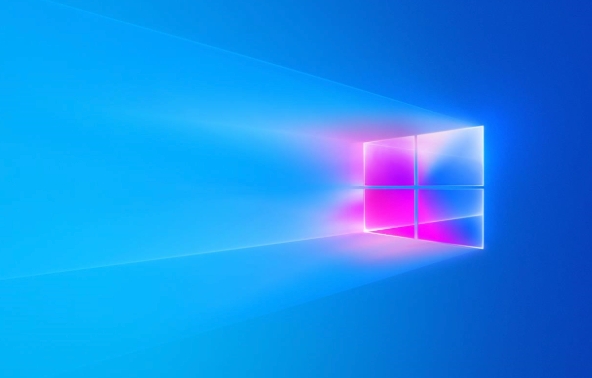
如果您下载了新的字体文件,希望在Windows 11系统中使用,但不清楚如何正确安装或遇到无法识别的问题,可以按照以下方法进行操作。部分操作需要特定权限或环境支持,请确保当前用户具有管理员身份。
本文运行环境:Dell XPS 13,Windows 11 家庭版。
一、通过设置应用安装字体
这是最推荐的图形化方式,适用于大多数用户,能自动完成字体注册并供系统级调用。
1、按下 Win + I 快捷键打开“设置”应用。
2、在左侧菜单中选择“个性化”,然后在右侧点击“字体”选项。
3、进入字体管理页面后,将下载好的字体文件(如 .ttf 或 .otf 格式)直接拖拽到指定区域。
4、系统会自动处理安装过程,完成后字体即可在Word、Photoshop等应用程序中使用。
二、通过字体文件右键菜单安装
此方法适合单个字体快速部署,利用上下文菜单直接触发安装流程。
1、找到已下载的字体文件(通常位于“下载”文件夹中)。
2、右键点击该字体文件,在弹出的菜单中选择“为当前用户安装”。
3、若需所有用户均可使用,则选择“为所有用户安装”(需管理员权限)。
4、安装成功后,可在“设置 > 个性化 > 字体”中确认是否已列出新字体。
三、手动复制到Fonts系统文件夹
该方式适用于批量安装或脚本化部署场景,直接操作核心字体存储目录。
1、打开文件资源管理器,在地址栏输入 C:\Windows\Fonts 并回车。
2、将准备好的字体文件复制或剪切后粘贴至该文件夹内。
3、系统会自动注册这些字体,无需额外确认步骤。
4、重启相关应用程序以确保新字体列表刷新生效。
四、双击字体文件预览并安装
利用内置字体查看器功能,在预览的同时完成安装,便于判断字形效果。
1、在文件夹中找到目标字体文件。
2、双击打开该文件,系统将启动字体预览窗口。
3、在预览界面左上角点击“安装”按钮。
4、等待几秒完成安装,关闭窗口即可在应用中调用该字体。
五、解决字体无效或无法安装问题
当系统提示“字体无效”或安装失败时,可能是安全策略或文件完整性导致。
1、确认字体文件来源可信,并检查其扩展名是否为 .ttf、.otf 或 .woff 等标准格式。
2、尝试在不同账户下登录,排除用户配置损坏的可能性。
3、以管理员身份运行文件资源管理器,重新执行复制或右键安装操作。
4、若仍失败,可暂时禁用第三方杀毒软件,防止其拦截字体注册行为。
终于介绍完啦!小伙伴们,这篇关于《Win11字体安装方法与问题解答》的介绍应该让你收获多多了吧!欢迎大家收藏或分享给更多需要学习的朋友吧~golang学习网公众号也会发布文章相关知识,快来关注吧!
-
501 收藏
-
501 收藏
-
501 收藏
-
501 收藏
-
501 收藏
-
322 收藏
-
304 收藏
-
328 收藏
-
366 收藏
-
496 收藏
-
102 收藏
-
300 收藏
-
482 收藏
-
158 收藏
-
487 收藏
-
244 收藏
-
164 收藏
-

- 前端进阶之JavaScript设计模式
- 设计模式是开发人员在软件开发过程中面临一般问题时的解决方案,代表了最佳的实践。本课程的主打内容包括JS常见设计模式以及具体应用场景,打造一站式知识长龙服务,适合有JS基础的同学学习。
- 立即学习 543次学习
-

- GO语言核心编程课程
- 本课程采用真实案例,全面具体可落地,从理论到实践,一步一步将GO核心编程技术、编程思想、底层实现融会贯通,使学习者贴近时代脉搏,做IT互联网时代的弄潮儿。
- 立即学习 516次学习
-

- 简单聊聊mysql8与网络通信
- 如有问题加微信:Le-studyg;在课程中,我们将首先介绍MySQL8的新特性,包括性能优化、安全增强、新数据类型等,帮助学生快速熟悉MySQL8的最新功能。接着,我们将深入解析MySQL的网络通信机制,包括协议、连接管理、数据传输等,让
- 立即学习 500次学习
-

- JavaScript正则表达式基础与实战
- 在任何一门编程语言中,正则表达式,都是一项重要的知识,它提供了高效的字符串匹配与捕获机制,可以极大的简化程序设计。
- 立即学习 487次学习
-

- 从零制作响应式网站—Grid布局
- 本系列教程将展示从零制作一个假想的网络科技公司官网,分为导航,轮播,关于我们,成功案例,服务流程,团队介绍,数据部分,公司动态,底部信息等内容区块。网站整体采用CSSGrid布局,支持响应式,有流畅过渡和展现动画。
- 立即学习 485次学习
